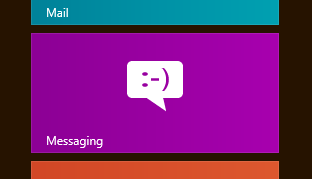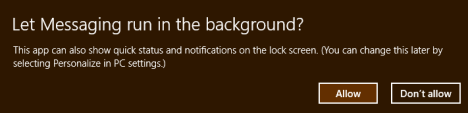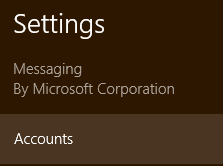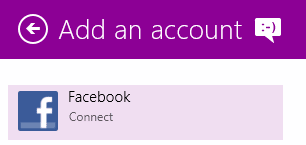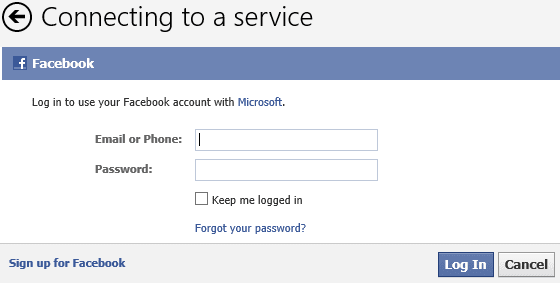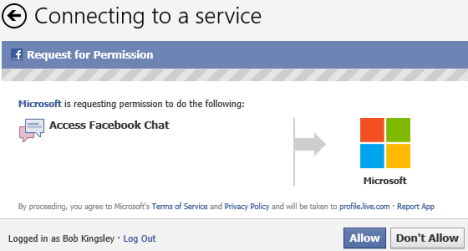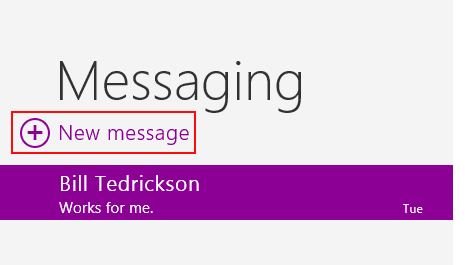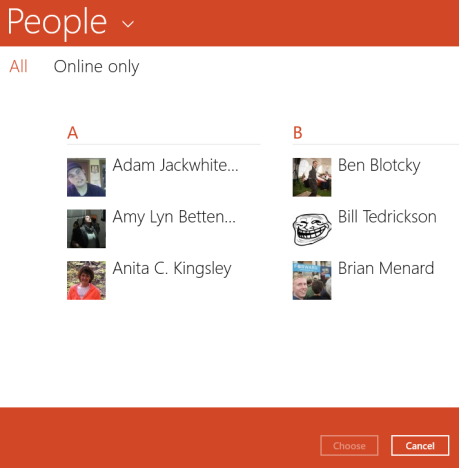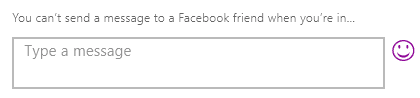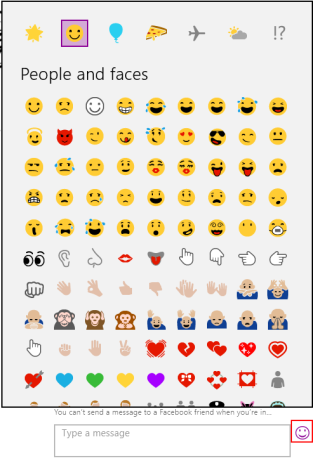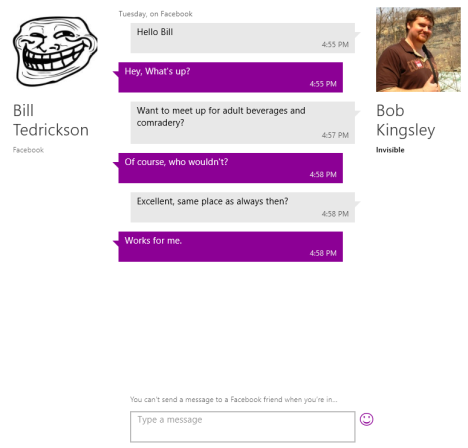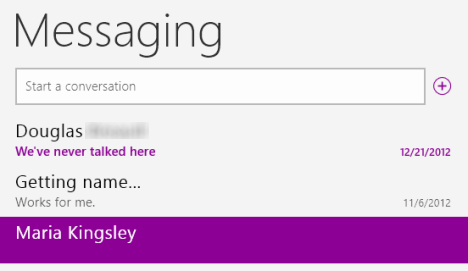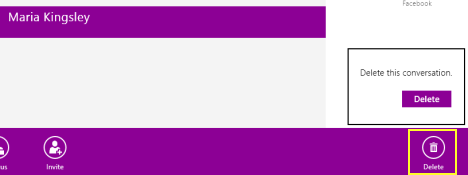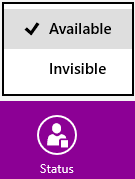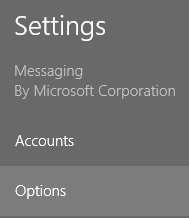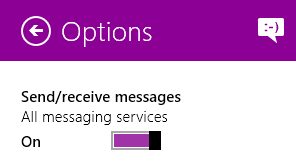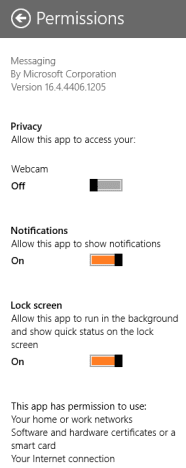チャットは、多くの人にとって毎日のコンピュータの使用量の大部分を占めています。(computer usage)Facebook(Whether)で(Facebook)メッセージを送信する場合でも、チャットクライアント(chat client)でメッセージを送信する場合でも、友人とのメッセージのやり取りにかなりの時間を費やした可能性があります。個別のクライアントを使用して連絡先とチャットするのは煩わしい場合があるため、Windows8はそれを簡単にするための措置を講じています。メッセージング(Messaging)アプリを使用すると、WindowsLiveMessengerとFacebookの両方からの連絡先を1つのユーティリティに集約できます(Windows Live Messenger and Facebook)。タッチで特にうまく機能するシンプルなものを提供します。それがどのように機能するか見てみましょう。
メッセージングを開く方法
スタート画面(Start Screen)を開き、大きな紫色のタイルを見つけます。色は不快としか言いようがないので、見つけやすいはずです。
タイルをクリックまたはタップして、メッセージング(Messaging)を起動します。
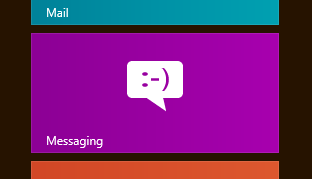
アプリを初めて開いたときに、アプリをバックグラウンドで実行して通知を表示(background and display notifications)することを許可するかどうかを尋ねられます。メッセージング(Messaging)を頻繁に使用する場合は、この機能を許可することをお勧めします。
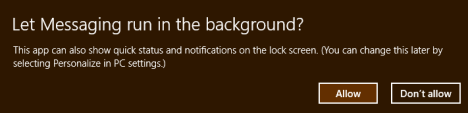
メッセージングにアカウントを追加する方法
メッセージング(Messaging)アプリを利用するには、 FacebookアカウントとWindowsLiveMessengerアカウント(Facebook and Windows Live Messenger accounts)の両方を追加する必要があります。Windows Live Messengerアカウント(Windows Live Messenger account)をお持ちの場合は、Windows 8ログインとして使用した可能性があります。お持ちの場合は、 Messagingで自動的に設定されます。そうでない場合、それを追加する手順は、 Facebookアカウント(Facebook account)を追加するための以下に詳述する手順とほぼ同じです。
アカウントを追加するには、チャームを開き、[設定]をクリックまたはタップします(click or tap) 。("Settings.")次に、 「アカウント」("Accounts.")をクリックまたはタップします。
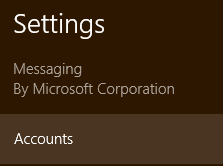
[アカウント(Accounts)]メニューから[アカウントの追加("Add an account")]をクリックまたはタップします。

オプションのリストから「Facebook」を選択します。公開時点では、 FacebookとWindowsLiveMessenger(Facebook and Windows Live Messenger)のみを接続できます。他のソースの将来のサポート(Future support)は可能かもしれませんが、このテーマに関して決定的なものは何も見られませんでした。
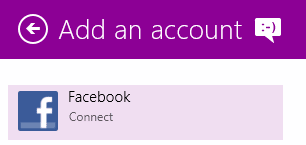
Facebookアカウント(Facebook account)を接続するとどうなるかを説明している免責事項をお読みください。ほとんどの場合、 Peopleアプリ(People app)で連絡先、更新、ステータス、写真などすべてを確認でき、 Messagingで(Messaging)Facebookの友達とチャットできます。続行する準備ができたら、[接続]("Connect")をクリックまたはタップします。

Facebookのクレデンシャルを入力し、 [ログイン]をクリックまたはタップします(click or tap) 。("Log In.")
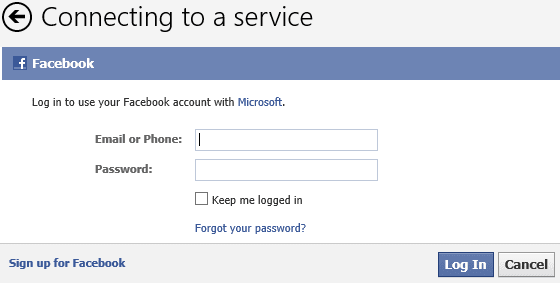
「許可」("Allow")を選択して、 Windows 8に(Windows 8)Facebookチャットへのアクセスを許可すると、完了です。
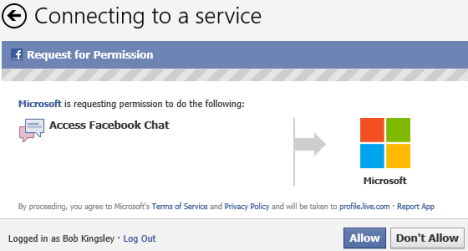
メッセージングでチャットを開始する方法
アカウントを接続したので、チャットを開始する準備が整いました。アプリのウィンドウから[新しいメッセージ]を("New Message")クリック(Click)またはタップして開始します。
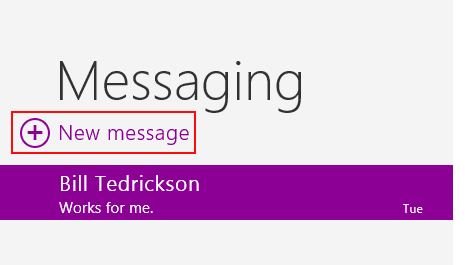
人々はあなたの利用可能な連絡先を表示するために開きます。[(Click) オンラインのみ]("Online only")をクリックして、連絡先リストをチャット可能なものだけに絞り込みます。友達の名前をクリック(Click)またはタップして選択し、[選択]をクリックまたはタップします。("Choose.")
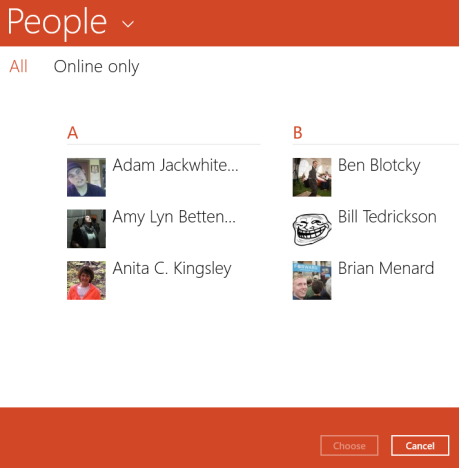
チャットボックス(chat box and click) にメッセージを入力し、 「Enter」をクリックして送信します。メッセージに絵文字や小さな画像を追加する場合は、スマイリーフェイス(smiley face)をクリックまたはタップします。
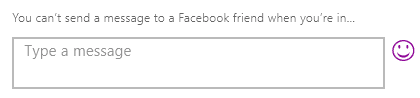
一番上の行から絵文字のカテゴリを選択し、記号をクリック(row and click)またはタップしてメッセージに追加します。
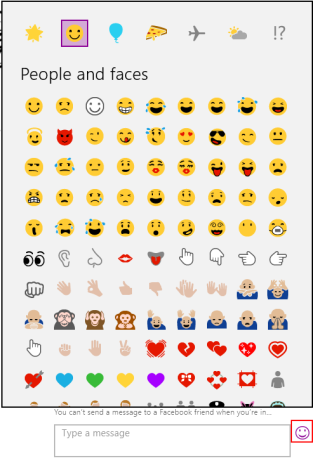
チャットが進むと、メッセージと返信が[メッセージング](Messaging)ウィンドウに表示されます。メッセージがあなたまたはあなたの連絡先を指す思考バルーンにリストされているので、誰が何を言ったかを追跡できます。
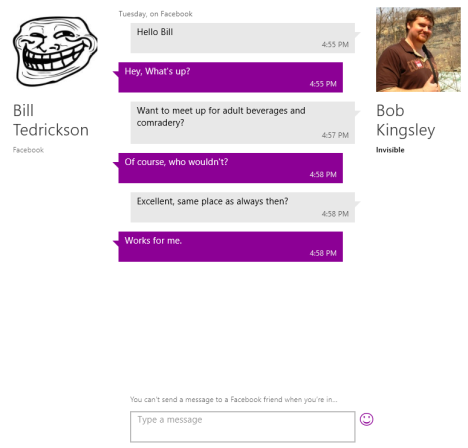
一度に複数の会話を続ける場合は、ウィンドウの左側にあるリストから、参加するチャットを選択できます。
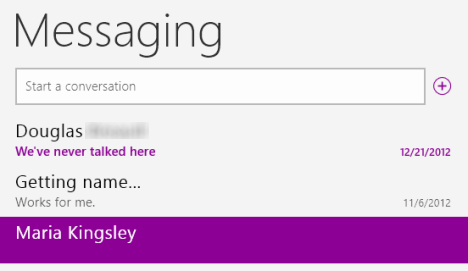
メッセージング(Messaging)アプリを開いていない、または選択していないときにメッセージを受信すると、次のような通知が表示されます。通知をクリックして(Click)メッセージング(Messaging)を開き、応答します。

メッセージングで会話を削除する方法
会話が終わったら、後世のためにそのままにしておくか、削除してメッセージング(Messaging)ウィンドウを整理しておくことができます。古い会話を削除するには、会話を右クリックするか選択して、画面の下から上にスワイプします。次に、 「削除」("Delete")をクリックまたはタップしてから、もう一度「削除」をタップします。("Delete")
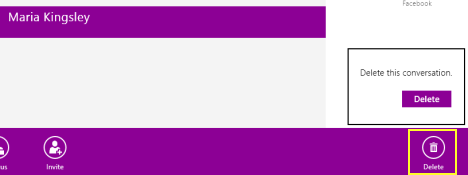
メッセージングで可用性(Availability)を変更する方法
それに直面しましょう、あなたがあなたのコンピュータを使っていて、あなたが煩わされたくない時があります。チャット(Chatting)は楽しいですが、忙しい場合は、誰も気を散らさないようにする必要があります。デフォルトでは、メッセージングが選択されているかバックグラウンドで実行されている場合、 (Messaging)FacebookとLiveMessenger(Facebook and Live Messenger contacts)の両方の連絡先で利用可能として表示されます。これを変更するには、アプリを開く必要があります。
メッセージング(Messaging)アプリの背景を右クリックするか、ウィンドウの下部から上にスワイプします。[ステータス]を("Status")クリック(Click)またはタップしてから、[利用可能]("Available")または[非表示]を選択します。("Invisible.")利用可能(Available)はあなたが行ってもいいことをあなたの友人に知らせますが、目に見えないことはあなたを彼らから完全に隠します。
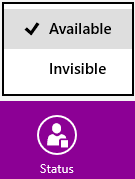
見えないよりも単に利用できないようにしたい場合は、オプションを使用してそれを行うことができます。チャームバーを開き、[設定]をクリックまたはタップして、[(Settings)オプション("Options.")]をクリックまたはタップします。
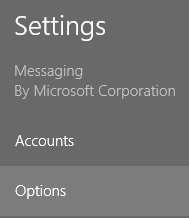
スライダーを左に動かすと、すべてのメッセージング(Messaging)サービスが無効になり、元に戻すまですべての連絡先が完全に利用できなくなります。
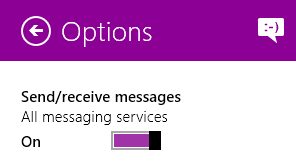
メッセージングアプリの(Messaging App)権限(Permissions)を変更する方法
メッセージング(Messaging)をすべて使用できるように設定したら、アクセス許可も適切であることを確認する必要があります。チャームを開き、[設定]("Settings") 、[権限]の順に選択すると、権限にアクセスできます。("Permissions.")
さまざまな見出しの下にあるスライダーを使用して、アプリの権限を変更します。Webカメラの使用(Webcam use)、デスクトップ通知、ロック画面(lock screen)通知を切り替えることができます。
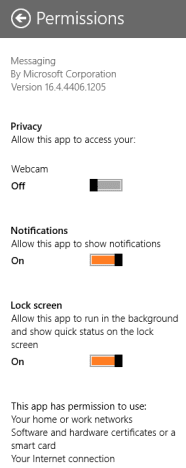
結論
メッセージング(Messaging)は、サポートされているクライアントの最小限のリストで多くのユーザーを遠ざけますが、FacebookやWindowsLiveMessengerの連絡先との(Facebook and Windows Live Messenger contacts)チャットを非常に簡単にします。直感的なインターフェイスを備えており、アクティブなアプリケーションを切り替えている間でも、通知によって会話に簡単に対応できます。Microsoftがアプリのインターフェースにそれほど恐ろしい色を選択していなかったらよかったのですが、すべてを手に入れることはできません。
チャットクライアント(chat client)としてのメッセンジャー(Messenger)についてどう思いますか?Microsoft Storeでより良いオプションを見つけましたか?以下のコメントでお知らせください。
Introducing Windows 8: The Complete Guide to the Messaging App
Chatting has become a νery large part daіly computer usage for many people. Whether messaging on Facebook or with a chat client, you've likely spent a significant amount of time messaging with friends back and forth. Using separate clients to chat with contacts can get annoying, so Windows 8 has taken a steр to try and make it easier. The Messaging app allows you to aggregate your contacts from both Windows Live Messenger and Facebook into a single utility. It provides a simple that works especially well with touch. Let's see how it works.
How to Open Messaging
Open your Start Screen and locate the large purple tile. The color can only be described as obnoxious, so it should be easy to spot.
Give the tile a click or a tap to launch Messaging.
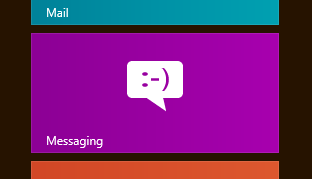
The first time you open the app you'll be asked whether or not you want to allow the app to run in the background and display notifications. We recommend that you allow this feature if you plan to use Messaging often.
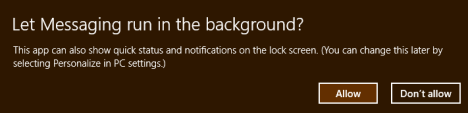
How to Add Accounts to Messaging
In order to take advantage of the Messaging app, you'll need to add both your Facebook and Windows Live Messenger accounts. If you've got a Windows Live Messenger account, you've likely used it as your Windows 8 log in. If so, it will automatically be set up in Messaging. If not, the procedure for adding it is just about identical to the procedure detailed below for adding your Facebook account.
To add an account, open the charms and click or tap "Settings." Next, click or tap "Accounts."
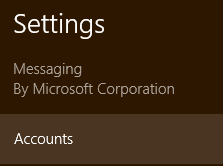
Click or tap "Add an account" from the Accounts menu.

Select "Facebook" from the list of options. As of publication you can only connect Facebook and Windows Live Messenger. Future support for other sources may be possible, but we've seen nothing definitive on the subject.
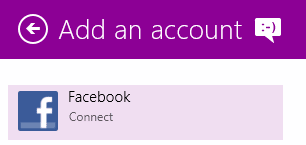
Read the disclaimer that describes what connecting your Facebook account will do for you. For the most part, you'll be able to see your contacts, updates, statuses, photos and everything in the People app and you'll be able to chat with Facebook friends in Messaging. Click or tap "Connect" when you're ready to proceed.

Enter your Facebook credentials and click or tap "Log In."
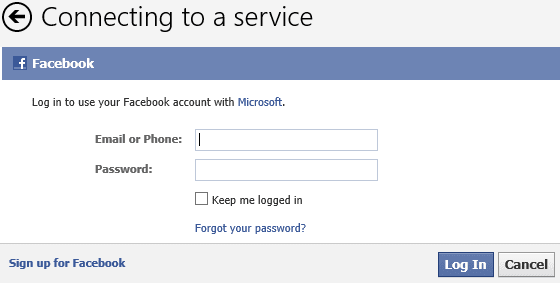
Select "Allow" to grant Windows 8 access to Facebook chat and you're done.
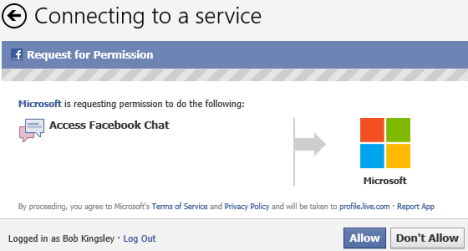
How to Start a Chat with Messaging
Now that you've connected your accounts, you're ready to get chatting. Click or tap "New Message" from the app's window to get started.
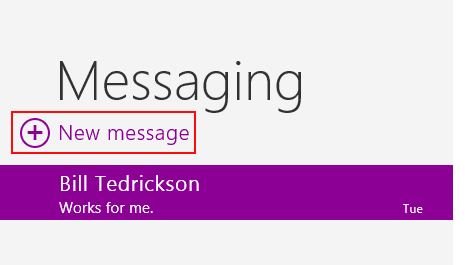
People will open to display your available contacts. Click "Online only" to refine your contact list to only those available to chat. Click or tap on a friend's name to select them and click or tap "Choose."
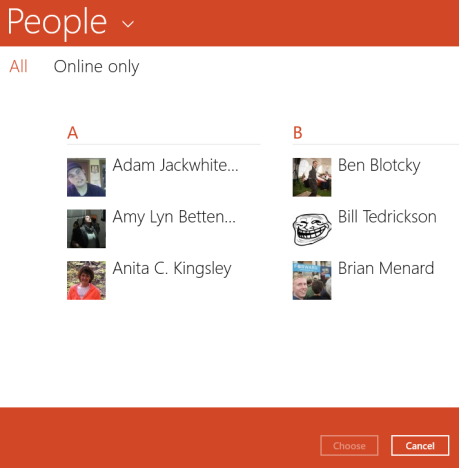
Type a message in the chat box and click "Enter" to send it. If you want to add an emoticon or small image to your message, click or tap the smiley face.
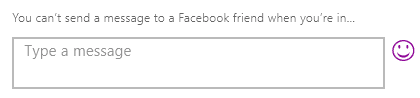
Select a category of emoticons from the top row and click or tap a symbol to add it to your message.
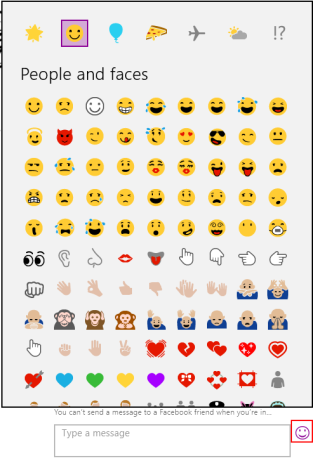
As your chat goes on, messages and replies will show up in the Messaging window. You'll notice that the messages are listed in thought balloons that point to you or your contact so you can keep track of who said what.
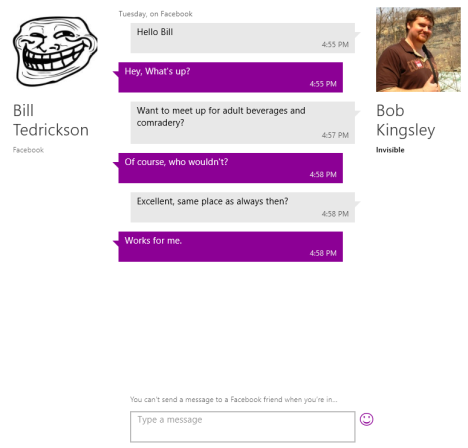
If you're carrying on more than one conversation at a time, you can select which chat to engage from the list on the left side of the window.
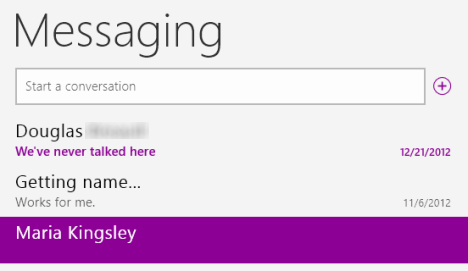
If you receive a message when the Messaging app isn't opened or selected, you'll get a notification like the one shown below. Click the notification to open Messaging and respond.

How to Delete a Conversation in Messaging
Once your conversation is over, you can either leave it alone to keep it for posterity, or you can delete it to keep your Messaging window organized. To delete an old conversation, right-click it or select it and swipe up from the bottom of the screen. Next, click or tap "Delete" followed by "Delete" once again.
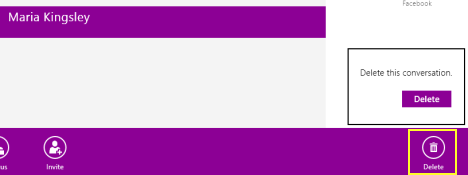
How to Change your Availability in Messaging
Let's face it, there are times when you're using your computer and you don't want to be bothered. Chatting is fun, but if you're busy, you'll want to make sure no one can distract you. By default, if Messaging is running, either selected or in the background, you'll show up as available to both your Facebook and Live Messenger contacts. To change this, you'll need to open the app.
Right-click the background of the Messaging app or swipe up from the bottom of the window. Click or tap "Status" and then select either "Available" or "Invisible." Available will let your friends know you're good to go, while invisible will hide you from them altogether.
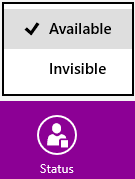
If you'd rather simply be unavailable than invisible, you can do that using the options. Open the charms bar, click or tap "Settings" and click or tap "Options."
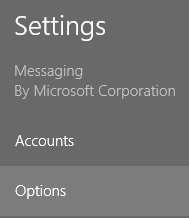
Move the slider to the left to disable all Messaging services making you completely unavailable to all of your contacts until you switch it back.
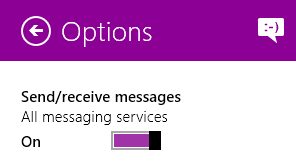
How to Change Permissions for the Messaging App
Once you get Messaging all set up for use, you'll want to make sure your permissions are in order as well. You can access your permissions by opening the charms, selecting "Settings" and then selecting "Permissions."
Use the sliders under the various headings to change the app's permissions. You can toggle Webcam use, desktop notifications and lock screen notifications.
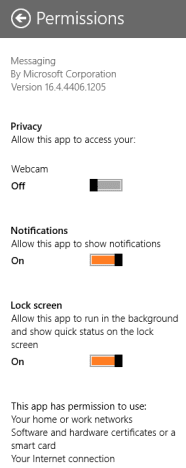
Conclusion
While Messaging will alienate a lot of users with its minimal list of supported clients, it does make chatting with Facebook and Windows Live Messenger contacts really simple. It has an intuitive interface and the notifications make keeping up with your conversations a breeze even while you switch between active applications. We wish Microsoft had chosen a less horrifying color for the app's interface, but we can't have everything can we.
How do you feel about Messenger as a chat client? Have you found any better options in the Microsoft Store? Let us know in the comments below.